Kaip IT ekspertas, manęs dažnai klausia, kaip automatiškai pakeisti ekrano užsklandą iš naujo paleidus „Windows 11/10“. Štai kaip tai padaryti: 1. Eikite į meniu Pradėti ir paieškos juostoje įveskite „regedit“. 2. Atidarę registro rengyklę, eikite į šį raktą: HKEY_CURRENT_USERControl PanelDesktop 3. Dešinėje srityje dukart spustelėkite įrašą „Fonas“ ir pakeiskite reikšmę į vaizdo, kurį norite naudoti kaip ekrano foną, kelią. 4. Uždarykite registro rengyklę ir iš naujo paleiskite kompiuterį. Jūsų nauji tapetai dabar turėtų būti vietoje.
Jei pastebėsite, kad jūsų „Windows 11/10“ kompiuteris grįžta į seną ekrano foną arba numatytąjį ekrano užsklandą po perkrovimo, šis įrašas gali jums padėti. Paprastai tai įvyksta tik iš naujo paleidus kompiuterį po išjungimo ir nepriklauso nuo miego ar sulaikytosios veiksenos nustatymų. Šiame įraše pamatysime, ką galite padaryti, jei Ekrano užsklanda pasikeičia automatiškai po paleidimo iš naujo Windows kompiuteryje.

Pataisykite fono paveikslėlius automatiškai paleidus iš naujo sistemoje „Windows 11/10“.
Jei darbalaukio ekrano užsklanda automatiškai pasikeičia iš naujo paleidus „Windows“ kompiuterį, vadovaukitės toliau pateiktais patarimais.
- Ištrinkite Slideshow.ini ir TranscodedWallpaper ir pakeiskite vaizdą CachedFiles.
- Patikrinkite, ar įjungti temos sinchronizavimo nustatymai.
- Patikrinkite švarų įkrovą
- Galios nustatymų reguliavimas
- Atlikite sistemos atkūrimą
Pakalbėkime apie juos išsamiai.
1] Ištrinkite Slideshow.ini ir TranscodedWallpaper ir pakeiskite vaizdą CachedFiles.
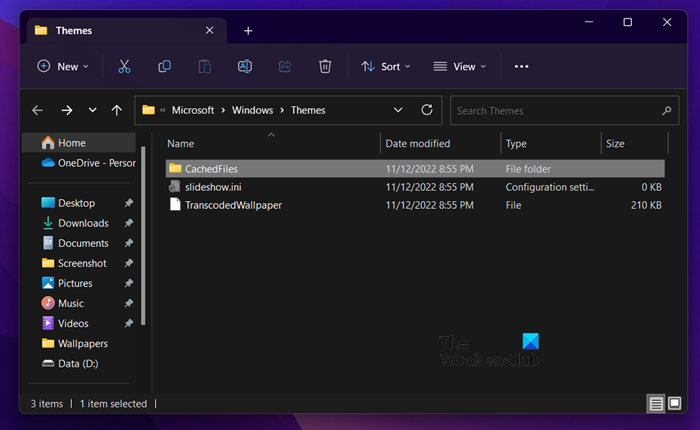
atkūrimo problema
Yra du failai, Slideshow.ini ir TranscodedWallpaper, kurie gali būti sugadinti ir todėl gali sukelti šią problemą. Ištrinkite šiuos du failus ir leiskite „Windows“ juos sukurti iš naujo. Norėdami tai padaryti, atlikite šiuos veiksmus.
- atviras Vairuotojas pateikė Vin + E.
- Paspauskite Rodinys > Rodyti > Paslėpti elementai.
- Eikite į kitą vietą.|_+_|
- atviras slideshow.ini, išvalykite visą jo turinį ir išsaugokite failą.
- Tada ištrinkite TranscodedWallpaper.
- atviras Talpykloje saugomi failai tada pakeiskite vaizdą tame aplanke.
Atlikę visus pakeitimus, iš naujo paleiskite kompiuterį ir patikrinkite, ar problema išspręsta.
sihost exe sunki klaida
2] Patikrinkite, ar įjungtas temos sinchronizavimo nustatymas.
„Windows“ sinchronizavimo parinkčių įjungimo arba išjungimo nustatymas yra adresu:
- Windows 11 : paspauskite „Windows + I“, kad atidarytumėte „Settings“ > „Eiti į paskyras“ ir spustelėkite jį. > Spustelėkite „Windows atsarginė kopija“ ir perkelkite slankiklį prieš „Prisiminti mano nustatymus“.
- Windows 10 : eikite į Personalizavimas > Personalizavimas > Temos > Sinchronizavimo nustatymai.
Įjungus šią funkciją rekomenduojama iš naujo paleisti kompiuterį.
3] Pažymėkite „Clean Boot“.
Taip pat galite susidurti su šia problema, jei trečiosios šalies programa trukdo įprastiems „Windows“ procesams ir pakeičia foną į ankstesnį. Tokiu atveju turite atlikti švarų paleidimą ir pažiūrėti, ar ekrano užsklanda nepasikeitė. Jei taip nėra, problemą sukelia koks nors trečiosios šalies procesas. Turite rankiniu būdu išjungti procesus, kad sužinotumėte, kuri programa sukelia šią problemą.
Kartais šią problemą gali sukelti pagrindinė valdymo programinė įranga, kuri yra iš anksto įdiegta jūsų kompiuteryje. Kai žinosite, kuri programa yra kaltininkė, išjunkite arba pašalinkite programą ir viskas bus gerai.
4] Sureguliuokite maitinimo parinktis
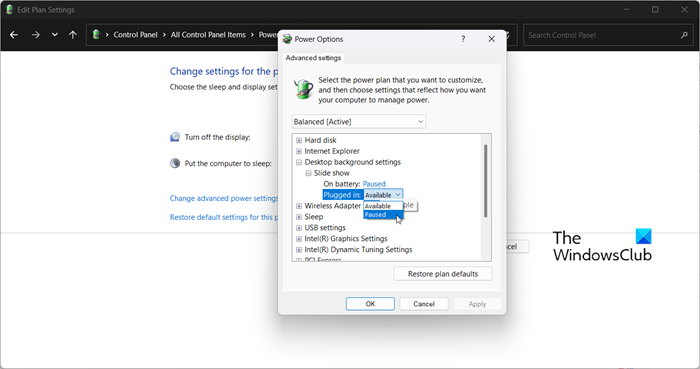
Tada turime pakoreguoti maitinimo nustatymus valdymo skydelyje, kad pašalintume problemą. Norėdami sustabdyti automatinį ekrano fono keitimą, turite pristabdyti skaidrių demonstraciją. Norėdami atlikti šiuos pakeitimus, atlikite nurodytus veiksmus.
- atviras Kontrolės skydelis.
- Nustatykite rodinį į dideles piktogramas.
- Spustelėkite Maitinimo parinktys.
- Tada spustelėkite Pakeiskite plano nustatymus susietas su pasirinktu planu.
- Pasirinkite Pakeiskite išplėstinius maitinimo nustatymus.
- Išskleisti Rodyti fono nustatymus > Skaidrių demonstravimas.
- Pakeiskite abu Iš baterijų ir prijungtas Į Sustabdytas.
Atlikę šiuos pakeitimus, iš naujo paleiskite kompiuterį ir patikrinkite, ar problema išspręsta.
USB įrenginio rinkinio adresas nepavyko
5] Atlikite sistemos atkūrimą
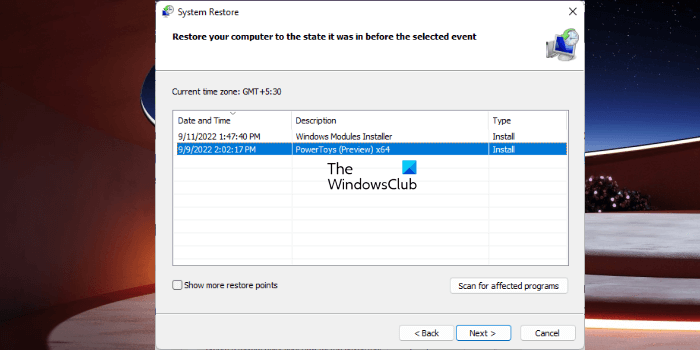
Jei turite sistemos atkūrimo tašką, dabar tikriausiai pats geriausias laikas jį įdiegti. Yra tikimybė, kad dėl netinkamos konfigūracijos ekrano užsklanda pasikeis automatiškai. Tokiu atveju turime įdiegti sistemos atkūrimą, kad išspręstume problemą. Norėdami tai padaryti, atlikite šiuos veiksmus.
- Paspauskite Win + S, įveskite 'System Restore Point' ir paspauskite Enter.
- Paspauskite Sistemos atkūrimo.
- Pasirinkite sistemos atkūrimo tašką ir spustelėkite Pirmyn.
- Vykdykite ekrane pateikiamas instrukcijas, kad užbaigtumėte procesą.
Tikimės, kad vadovaudamiesi šiais sprendimais galėsite pritaikyti bet kokius norimus tapetus ir nereikės jų automatiškai keisti.
Skaityti: „Windows“ darbalaukio fonas pasikeičia automatiškai
Kodėl mano „Windows 11“ ekrano užsklanda nuolat keičiasi?
Jei ekrano užsklanda nuolat keičiasi, pirmiausia patikrinkite, ar darbalaukio fonas nustatytas į skaidrių demonstraciją. Norėdami padaryti tą patį, turite eiti į Suasmeninti > Fonas > Suasmeninkite foną ir išskleidžiamajame meniu pasirinkite Skaidrių demonstravimas. Jei skaidrių demonstracija nebuvo įjungta, bet ekrano užsklanda vis tiek keičiasi automatiškai, patikrinkite šiame įraše nurodytus sprendimus, kad išspręstumėte problemą.
Kaip sustabdyti darbalaukio fono pasikeitimą sistemoje „Windows 11“?
Jei atsibodo kiti naudotojai, keičiantys jūsų darbalaukio foną, ir norite, kad jie to nepadarytų, kad taip nenutiktų, turime nustatyti darbalaukio fono politiką. , sukurkite registrą arba naudokite „Windows“ nustatymus. Jei norite naudoti bet kurį iš metodų, peržiūrėkite mūsų įrašą apie tai, kaip neleisti vartotojams keisti darbalaukio fono.
Taip pat skaitykite: „Windows 11/10“ tema nuolat keičiasi .














